cpu风扇安装
时间:2019-07-18 14:44:50
科技的发展越来越迅速,电子产品更新的速度更是如此。cpu的功率都很大,如果不能得到及时的散热,可能会烧毁,带来不可挽回的大的后果。cpu风扇安装的正确与否直接影响到cpu的散热好坏。下面,小编给大家介绍cpu风扇的安装步骤。
准备好CPU风扇,下面我以Intel LGA 1366/115X/775结构的CPU安装风扇为例。

cpu图-1
把风扇的四个对准主板上的四个CPU风扇固定孔内。

cpu风扇图-2
再把CPU风扇底脚给压下去。拔一下看能不能轻易的拔出,如果是说明没有卡好,再查查。
注:不要在没有对好固定孔的时候就压,这样会把CPU风扇的脚给压坏的。
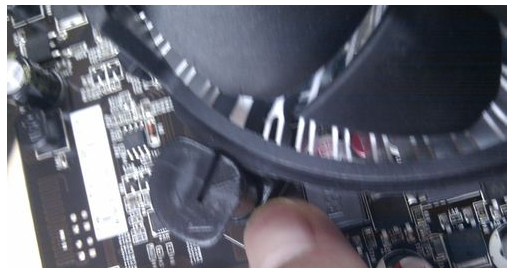
cpu风扇图-3
CPU风扇脚完全进入主板固定孔内后,把风扇上的四个脚的卡也压下去。
注:要对角压卡子。

cpu图-4
风扇固定卡子都压去后再查查,风扇的四个脚有没有完全贴在主板上。
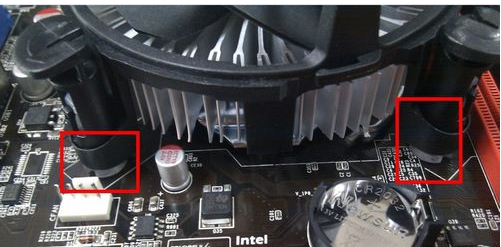
cpu风扇图-5
最后把CPU风扇电源接上。
注:主板上风扇电源接口有几个,要接在标注有:CFNA或CPU_FAN接口上。

cpu风扇图-6
以上就是cpu风扇的安装步骤




